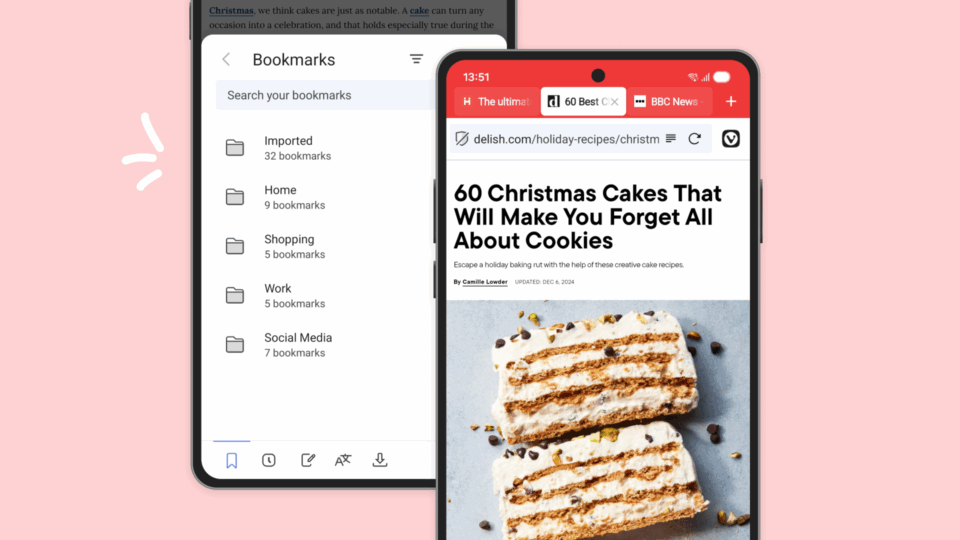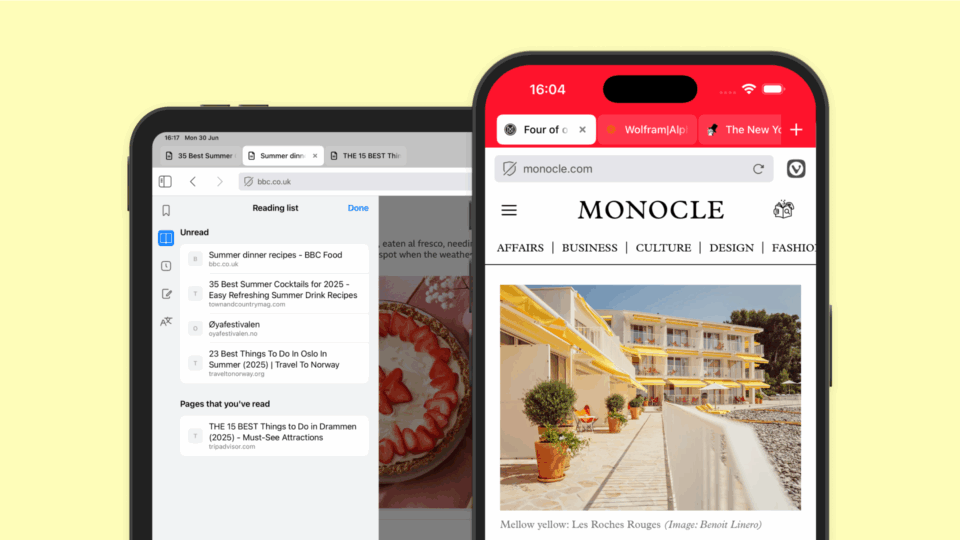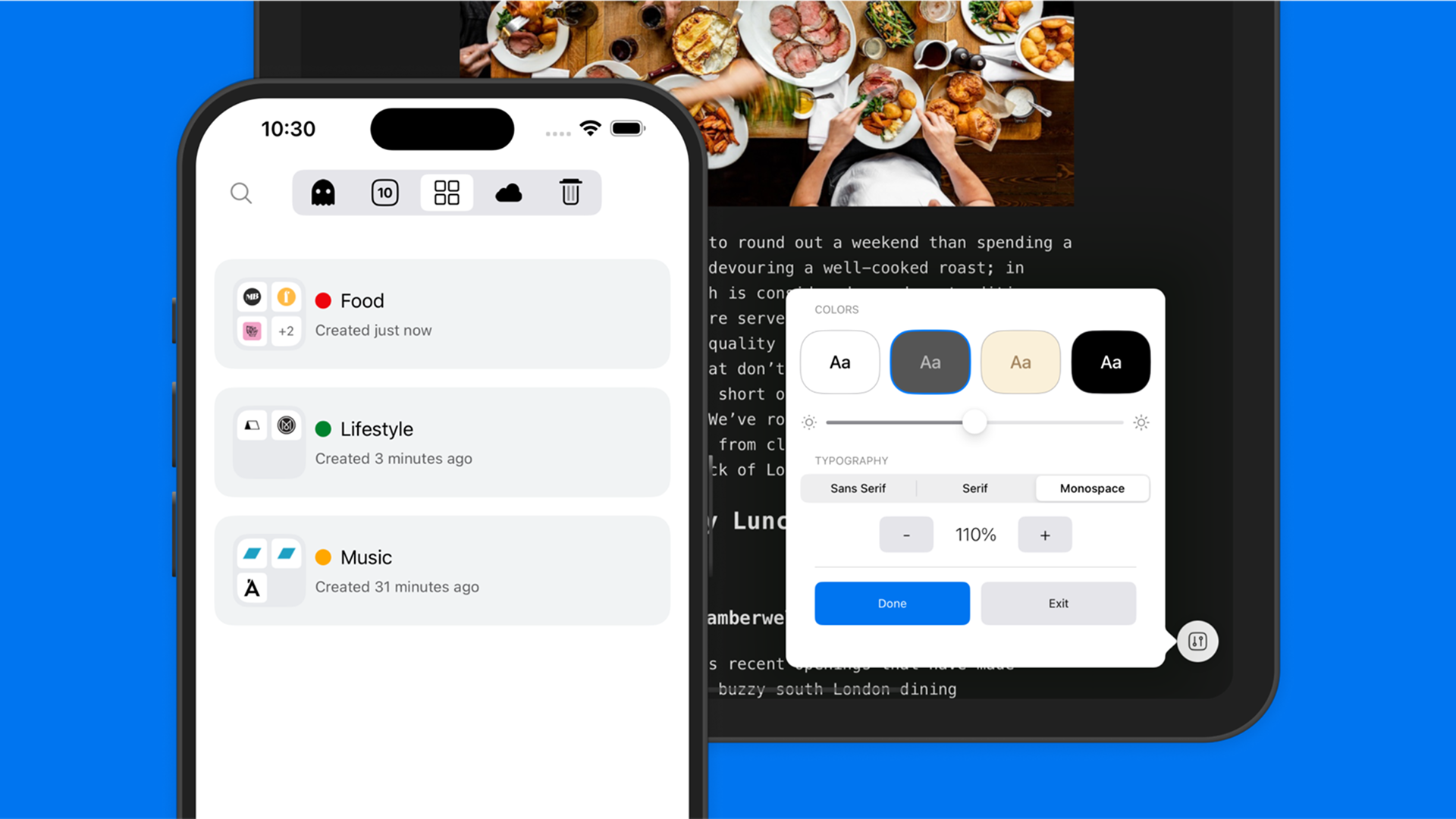
Wenn Sie einen schnellen, flexiblen Browser mit einem Hauch norwegischem Flair mögen, ist dieses Update genau das Richtige für Sie.
Neuerungen in Vivaldi 7.6 für iOS
Leseansicht, wenn Sie sich auf den Inhalt konzentrieren möchten
Das Internet kann ein lauter Ort sein. Die Leseansicht dreht die Lautstärke herunter, damit Sie sich ganz auf das Lesen konzentrieren können. Mit einem Fingertipp erhalten Sie eine übersichtliche Seite mit einer Typografie, die Ihre Augen schont. Wählen Sie ein Design, das zum Moment passt, und machen Sie es sich mit einer Tasse Kaffee gemütlich.
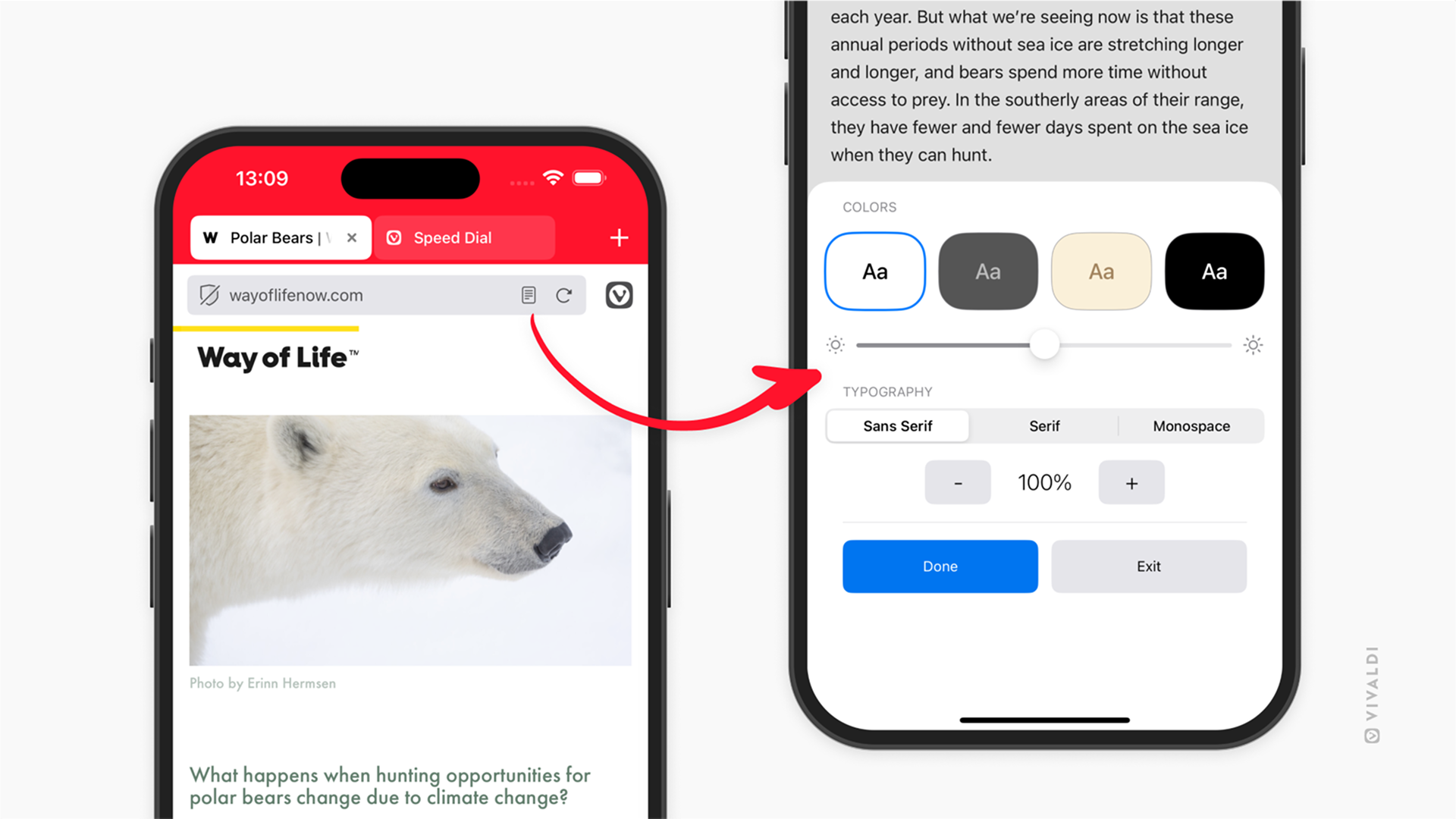
Sie kontrollieren das Erlebnis. Wählen Sie ein Thema, das zur Beleuchtung Ihrer Umgebung passt, passen Sie die Helligkeit an, um Blendungen zu vermeiden, wählen Sie eine Schriftart, die sich natürlich anfühlt, und vergrößern Sie die Schrift, bis die Wörter angenehm zu lesen sind. Vivaldi merkt sich Ihre Auswahl, sodass der nächste Artikel genau so geöffnet wird, wie Sie es möchten. Späte Nachrichten, lange Berichte, Rezeptsuche, Recherche – all das lässt sich leichter erledigen, wenn keine Pop-ups und Chrome Ihre Aufmerksamkeit ablenken.
So verwenden Sie es: Öffnen Sie einen Artikel und tippen Sie auf das Reader-Symbol in der Adressleiste. Passen Sie Thema, Helligkeit, Schriftart und Größe im Bedienfeld an. Fertig. Ihr Browser, Ihre Regeln.
Was Sie anpassen können:
Themen: hell, dunkel, sepia oder kontrastreiches Schwarz
• Helligkeit: Ein einfacher Schieberegler für Komfort zu jeder Tageszeit
• Typografie: Sans Serif, Serif oder Monospace
• Textgröße: Schnelle Minus- und Plus-Steuerelemente
Fügen Sie Ihre eigenen Suchmaschinen hinzu
Wir mögen Auswahl. Sie sollten dort suchen können, wo Sie möchten, und nicht nur dort, wo andere es möchten. In Vivaldi 7.6 können Sie unter iOS benutzerdefinierte Suchmaschinen hinzufügen, ihnen benutzerfreundliche Namen geben und Ihre Lieblingssuchmaschine als Standard festlegen. Erfahrene Benutzer können sogar kurze Spitznamen hinzufügen, um die Dinge zu beschleunigen.
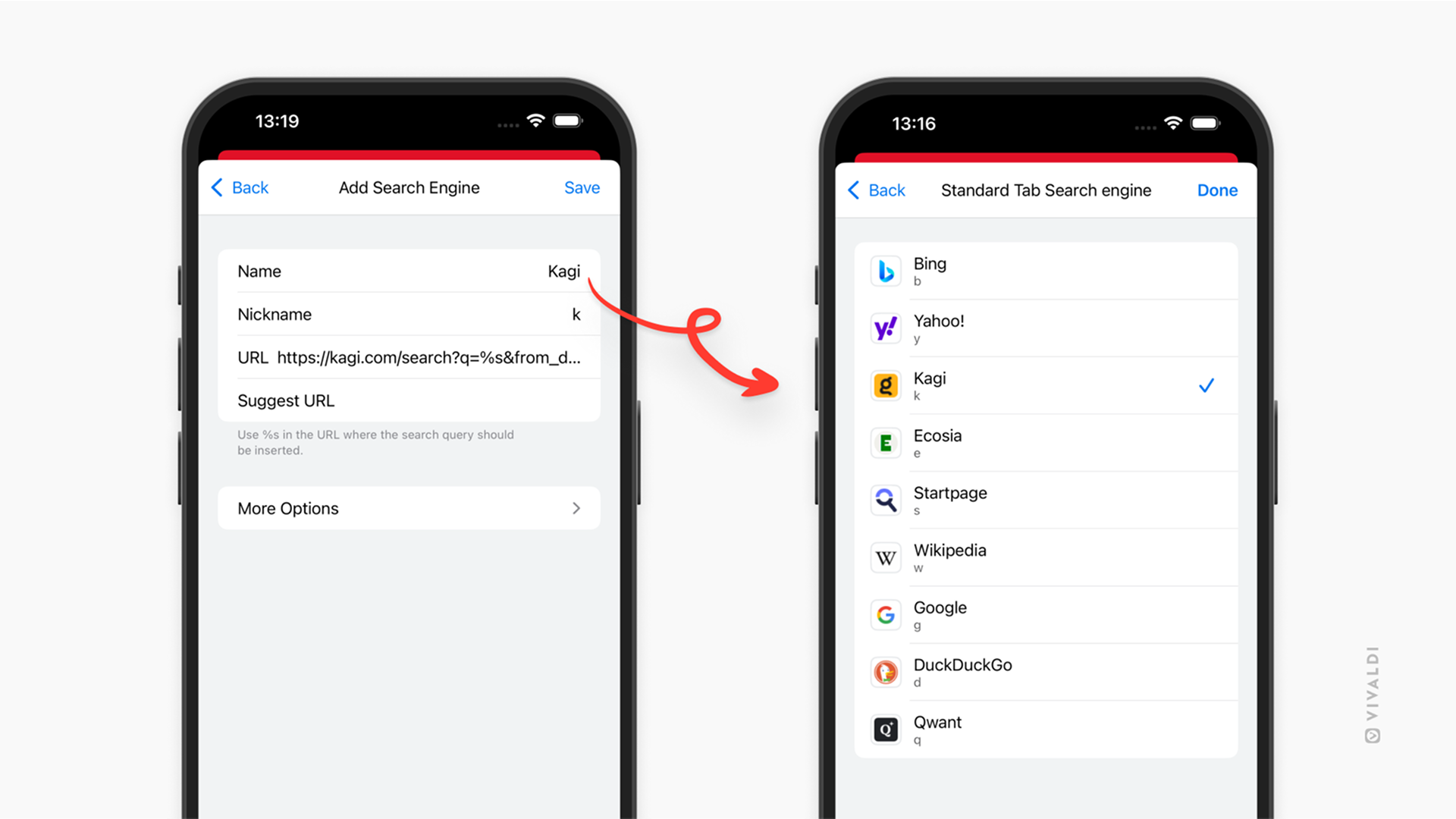
Dies ist ideal für Menschen, die sich in speziellen Quellen bewegen: Historiker, die Archive durchsuchen, Entwickler, die direkt zur Dokumentation springen, Musikfreaks, die sich auf Bandcamp bewegen, oder diejenigen, die Nischen-Suchmaschinen bevorzugen. Fügen Sie die Suchmaschine einmal hinzu und wechseln Sie dann mit einem Fingertipp, wenn sich Ihre Aufgabe ändert.
So fügen Sie eine Suchmaschine hinzu: Einstellungen → Suche → Suchmaschine hinzufügen. Geben Sie den Namen und die Such-URL ein und verwenden Sie %s anstelle Ihres Suchbegriffs. Für Wikipedia würden Sie beispielsweise Folgendes hinzuf
https://en.wikipedia.org/wiki/Special:Search?search=%s
Ein übersichtlicherer Tab-/ Stapelbereich im Tab-Umschalter
Mit Stapeln können Sie verwandte Seiten zusammenhalten, ohne in Miniaturansichten zu versinken. In 7.6 erhält der Tab-Umschalter einen eigenen Bereich für Tab-Stapel, was eine übersichtlichere Übersicht und schnellere Bewegungen bedeutet. Öffnen Sie den Wechsler und Sie sehen Ihre Stapel als übersichtliche Karten. Tippen Sie auf einen Stapel, um alles darin auf einen Blick zu sehen, und springen Sie dann direkt zu dem gewünschten Tab.
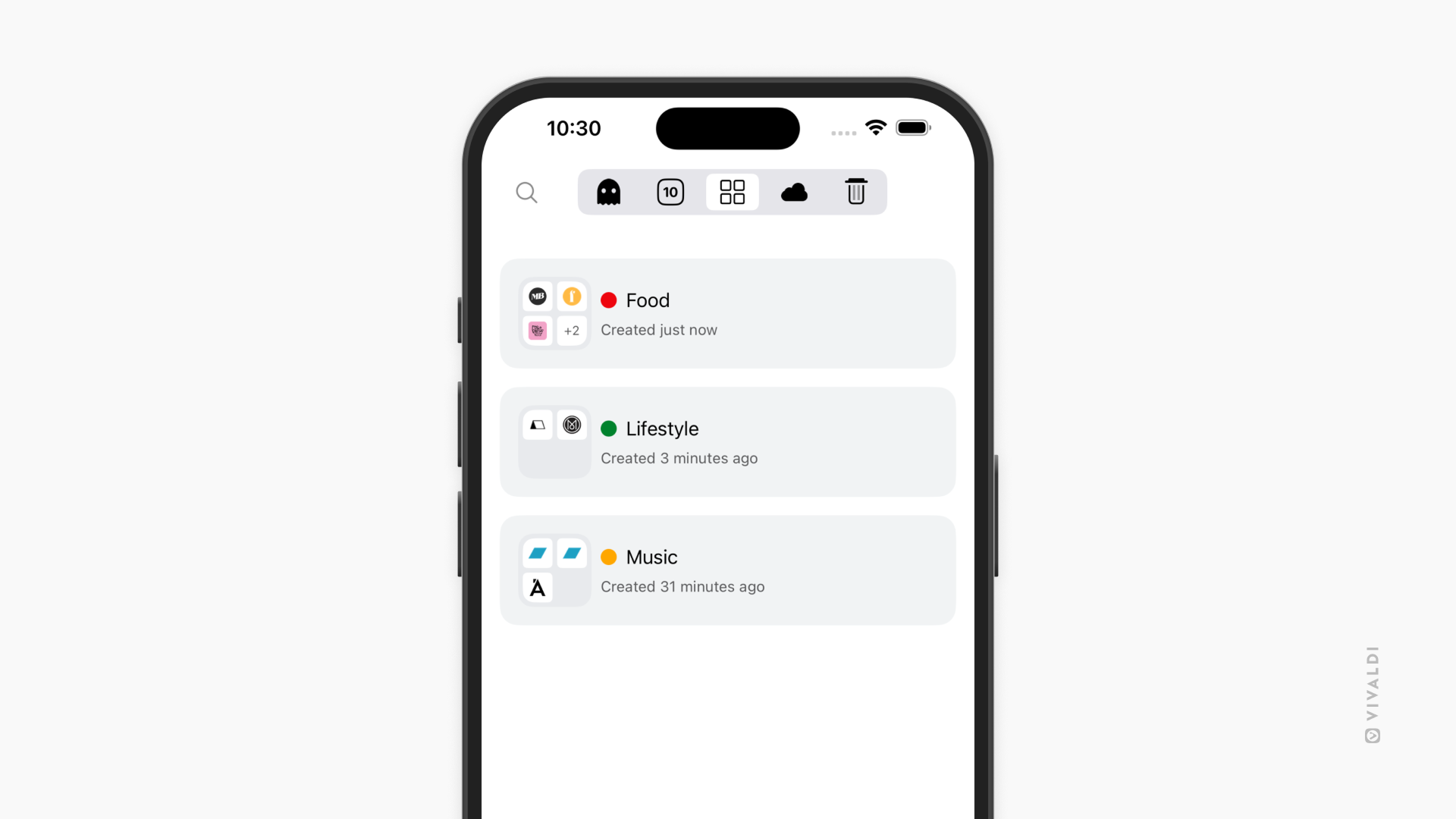
So erstellen Sie schnell Stapel:
- Drücken Sie lange auf einen Link und wählen Sie „In neuem Tab-Stapel öffnen“
- Gruppieren Sie im Tab-Wechsler verwandte Tabs in einem neuen Stapel
Vorschau vor dem Öffnen mit Link-Vorschauen
Wir alle haben schon einmal das Spiel mit mysteriösen Links gespielt. Das ist jetzt vorbei. Drücken Sie lange auf einen Link, um eine Live-Vorschau der Seite anzuzeigen. So können Sie vor dem Öffnen beurteilen, ob es sich um die richtige Seite handelt, was Zeit und viel Scrollen spart.
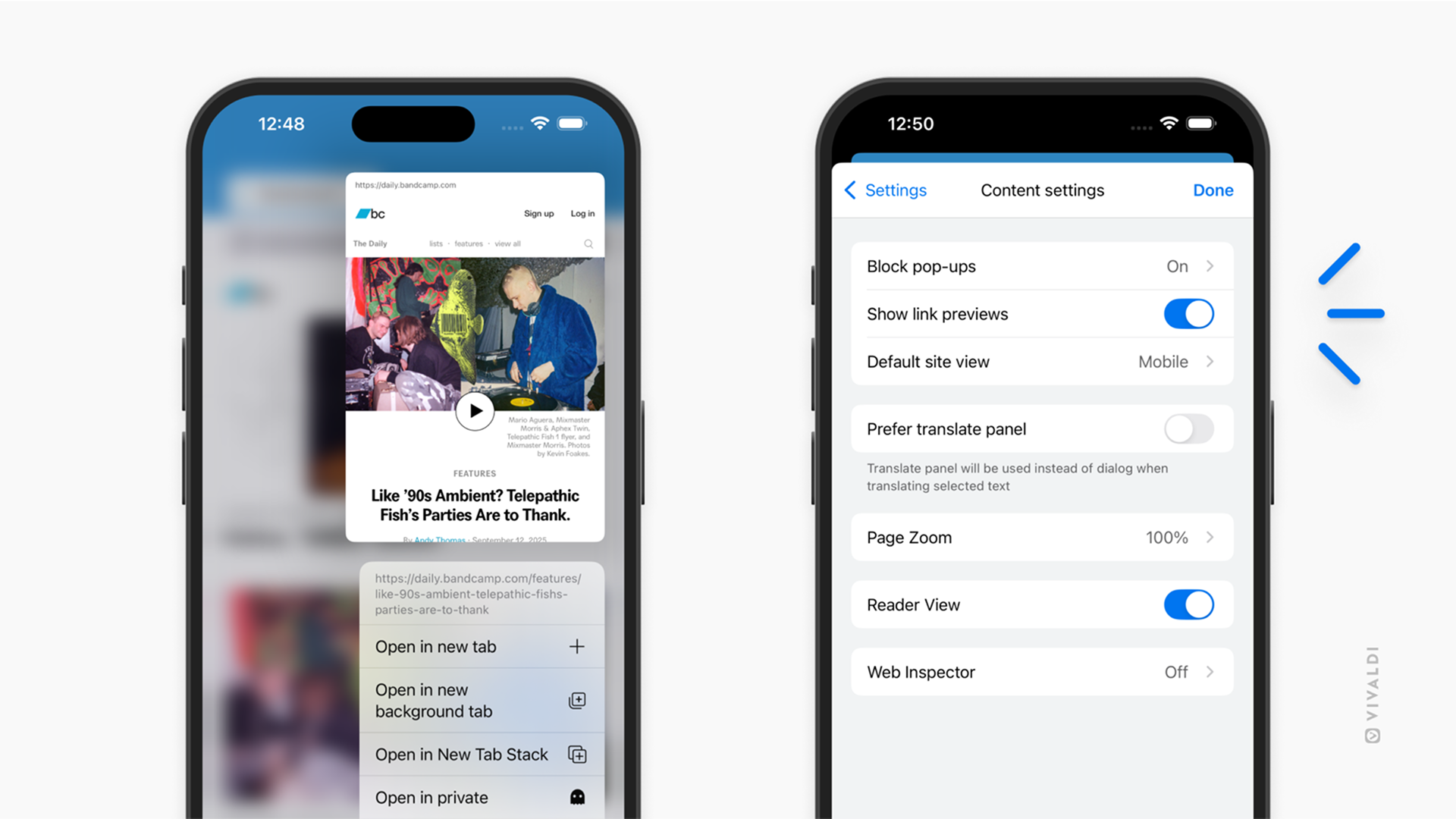
Die Vorschau befindet sich über einem kompakten Aktionsmenü. Öffnen Sie die Seite in einem neuen Tab, wenn Sie sie behalten möchten, öffnen Sie sie im Hintergrund, wenn Sie gerade viel zu tun haben, öffnen Sie sie in einem neuen Tab-Stapel, wenn sie zu Ihrem aktuellen Projekt gehört, oder öffnen Sie sie privat, wenn es sich um etwas Vertrauliches handelt. Weniger Sackgassen, mehr Schwung.
Was ist neu in Vivaldi 7.6 für Android
Erstellen Sie sofort Lesezeichenordner.
Das Speichern von Links ist einfach. Das spätere Auffinden sollte genauso einfach sein. In 7.6 können Sie direkt im Speicherdialog einen neuen Ordner erstellen, sodass Ihre Lesezeichen auf Anhieb am richtigen Ort landen. Weniger Stapel, mehr Wiedergabelisten.
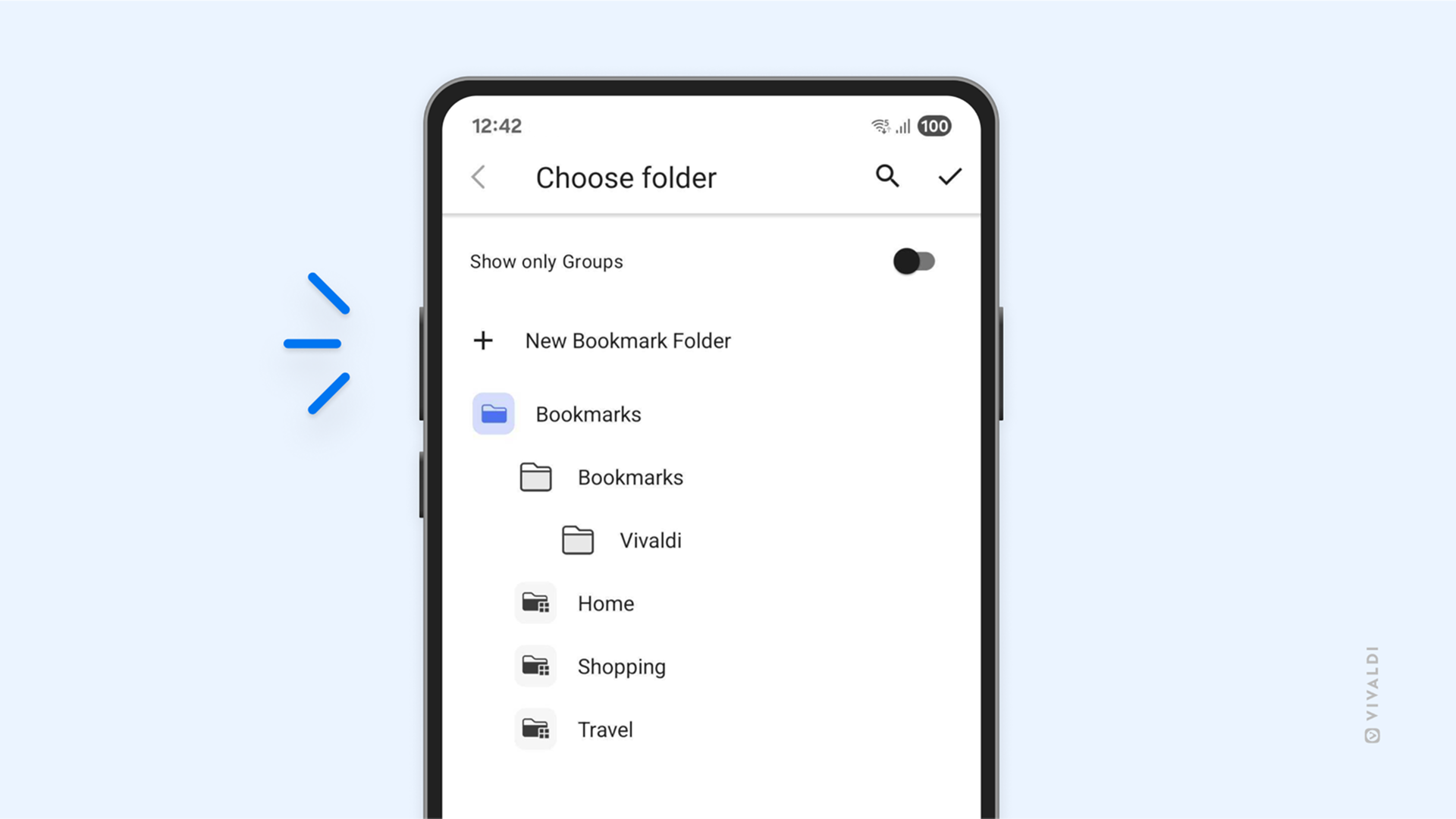
So funktioniert es:
- Tippen Sie auf das Lesezeichen-Symbol, wenn Sie eine Seite speichern möchten.
- Tippen Sie auf „Neuer Lesezeichen-Ordner“.
- Benennen Sie den Ordner und wählen Sie seinen Speicherort.
- Speichern Sie ihn und fahren Sie mit dem Surfen fort.
Stabilität und Fehlerbehebungen, die jedes Tippen angenehmer machen
Wir haben auch hinter den Kulissen gearbeitet, damit Vivaldi auf mehr Geräten stabiler und schneller läuft. Kleine Verbesserungen sorgen für einen reibungsloseren Tag.
Zu den Highlights gehören:
- Korrekturen für seltene Abstürze beim schnellen Wechseln oder Schließen mehrerer Tabs
- Reibungsloseres Scrollen auf sehr langen Seiten und in Social-Media-Feeds
- Zuverlässigere Synchronisierung mit großen Lesezeichen-Sammlungen
- Reduzierter Batterieverbrauch im Hintergrund bei längeren Lesesitzungen
- Verbesserung der Benutzeroberfläche für den Dunkelmodus und Tablet-Layouts
Diese Version ist ein weiterer durchdachter Schritt in Richtung eines Browsers, der Ihnen dient. Unter iOS erhalten Sie ruhigere Seiten mit Leseansicht, Ihre eigenen Suchmaschinen, Stacks, die wie aufgeräumte Arbeitsbereiche funktionieren, und Vorschauen, die Unordnung vermeiden. Unter Android können Sie Lesezeichen sofort nach ihrer Erstellung ablegen, und das auf einer Version, die sich bei jedem Tippen stabiler anfühlt.
Wie immer vielen Dank, dass Sie Teil der Vivaldi-Community sind. Gemeinsam kämpfen wir für ein besseres Web, eine Version nach der anderen.